Det är viktigt att hitta ditt system-RAM eftersom det hjälper dig att kontrollera systemets prestanda om det saktar ner. Den senaste Raspberry Pi-modellen innehåller olika RAM-storlekar på 2GB, 4GB och 8GB. Även om en Raspberry Pi med 8 GB RAM är ett idealiskt val för Raspberry Pi-användare, kan du få bra prestanda om du väljer en Raspberry Pi-enhet med 4 GB RAM.
Om du nyligen har köpt en Raspberry Pi-enhet och är nyfiken på att kontrollera RAM-informationen, följ den här artikeln, där du hittar olika kommandon för att kontrollera RAM-minnet på Raspberry Pi.
Hur man kontrollerar RAM-minnet på Raspberry Pi
Det finns några användbara kommandon som snabbt kan ge dig RAM-informationen för din Raspberry Pi-enhet. Dessa kommandon ges nedan:
1: gratis kommando
Ett av de mest använda kommandona för att söka efter RAM-information för Raspberry Pi är 'fri' kommando, som visas nedan:
$ fri

Det här kommandot ger dig flera RAM-information, som diskuteras nedan:
Total RAM-storlek: Det är det totala RAM-minnet som är installerat på Raspberry Pi-enheten.
Använd RAM-storlek: Den berättar om det minne som för närvarande används av den pågående processen, och det kan beräknas med formeln (total-free-buff/cache) .
Storlek fritt RAM: Den visar mängden minne som inte används av någon process.
Storlek delad RAM: Den visar mängden minne som delas av flera processer.
Buff/cache RAM-storlek: Den visar mängden minne som reserverats av OS Kernel och systemcachen för att lagra data och filer på systemet.
Tillgänglig RAM-storlek: Den visar tillgängligt minne på systemet som behövs för att starta en ny process utan minnesbyte.
Ovanstående kommando matar ut RAM-storlekarna in KBs och om du vill få samma utdata i Gigabyte eller Megabyte kan du använda följande kommando:
$ fri -h

2: katt Kommando
RAM-informationen för Raspberry Pi-systemet lagras också i minnesinformationen hos en processor och du kan hämta denna information genom följande kommando:
$ katt / proc / meminfo
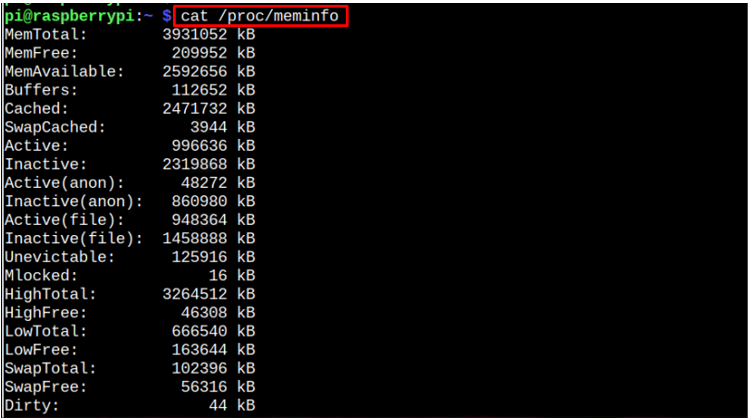
(Valfritt) Kontrollera delat RAM-minne för processor och GPU
Om du vill kontrollera tillgängligt RAM-minne för Raspberry Pi-processor och GPU, måste du utföra följande kommando:
$ vcgencmd get_mem arm && vcgencmd get_mem gpu

Slutsats
Att hitta Bagge informationen är användbar speciellt när systemets prestanda saktar ner, eftersom detta hjälper dig att kontrollera RAM-användningen på ditt system. Det finns två värdefulla kommandon för att kontrollera RAM-informationen: 'fri' och 'katt' kommando. Båda kommandona ger dig information om RAM-användning på din terminal; de 'katt' kommandot läser specifikt minnesinformationsfilen. Du kan också köra 'vcgencmd' kommandot för att få den delade RAM-informationen för processorn och grafikprocessorn på ditt Raspberry Pi-system.